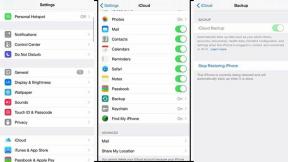Solución: A Plague Tale Requiem no se inicia o no se carga en la PC
Miscelánea / / April 29, 2023
A Plague Tale: Requiem es un videojuego de sigilo de acción y aventura desarrollado por Asobo Studio y publicado por Focus Entertainment. El juego ya está disponible para PC, PlayStation 5, Xbox Series X y Series S, y Nintendo Switch. Después del lanzamiento, varios jugadores de PC enfrentan problemas con los juegos de Plague Tale Requiem, además de bloqueos, retrasos, tartamudeos, caídas de cuadros y más. Múltiples jugadores lo enfrentan independientemente de si la PC es poderosa cuando se trata de problemas de Plague Tale Requiem que no se inician o no cargan en la PC con Windows.
Después de esperar un par de años, los jugadores interesados ahora pueden jugar la versión completa del juego en la PC. Sin embargo, por varias razones, se convierte en uno de los problemas más comunes para encontrar el problema de que el juego de PC no se inicia. Mientras que si hablamos del juego Plague Tale Requiem problema de no cargar, esto probablemente esté sucediendo con los usuarios de Steam según los informes del foro en línea.

Contenido de la página
-
Solución: Plague Tale Requiem no responde ni se carga en la PC
- 1. Ejecute el lanzador como administrador
- 2. Actualizar controladores de gráficos
- 3. Finalizar procesos en segundo plano
- 4. Desactivar superposición de vapor
- 5. Desactivar entrada de vapor
- 6. Ejecuta el juego en modo ventana
- 7. Deshabilitar DirectX 12
- 8. Establecer el dispositivo de renderizado correcto
- 9. Deshabilitar la representación de subprocesos múltiples
- 10. Desactivar la protección antivirus
- 11. Reparar archivos de juegos
- 12. Actualizar Plague Tale Réquiem
Solución: Plague Tale Requiem no responde ni se carga en la PC
Afortunadamente, a continuación se mencionan algunas posibles soluciones para solucionar el problema de que no se inicie o no se cargue fácilmente. Entonces, sin perder más tiempo, saltemos al tema.
1. Ejecute el lanzador como administrador
Primero, debe intentar ejecutar el iniciador del juego como administrador en Windows para permitir que el programa del iniciador y los archivos del juego se ejecuten correctamente. Si no ejecuta el juego o el cliente como administrador, es posible que le resulte bastante difícil evitar bloqueos o no iniciar problemas que requieran acceso a UAC (Control de cuentas de usuario). Asegúrese de seguir los pasos a continuación para hacerlo:
anuncios
- Botón derecho del ratón en Lanzador de Steam/Epic Games archivo de acceso directo exe en su PC.
- Ahora, seleccione Propiedades > Haga clic en el Compatibilidad pestaña.

- Asegúrese de hacer clic en el Ejecute este programa como administrador casilla de verificación para marcarlo.
- Haga clic en Aplicar y seleccione DE ACUERDO para guardar los cambios.
- Ahora, puede simplemente hacer doble clic en el archivo exe del juego para iniciarlo.
También puede hacer los mismos pasos para el archivo ejecutable del juego Plague Tale Requiem para asegurarse de que la aplicación del juego tenga acceso UAC.
2. Actualizar controladores de gráficos
Asegúrese de actualizar su controlador de gráficos en la PC porque un controlador de GPU desactualizado puede provocar múltiples problemas con el inicio del juego. Debe intentar verificar la actualización del controlador de gráficos e instalarlo (si está disponible). Para hacer eso:
- Botón derecho del ratón sobre el Menu de inicio para abrir el Menú de acceso rápido.
- Haga clic en Administrador de dispositivos de la lista para abrir la interfaz.
- Ahora, tendrás que haga doble clic en Adaptadores de pantalla para expandirlo.

anuncios
- Entonces botón derecho del ratón en la tarjeta gráfica dedicada que está activa.
- A continuación, haga clic en Actualizar controlador > Elegir Buscar automáticamente controladores.
- El sistema buscará automáticamente la actualización disponible.
- Una actualización descargará e instalará automáticamente la última versión, si está disponible.
- Una vez hecho esto, asegúrese de reiniciar su PC para aplicar los cambios.
Si no puede encontrar ninguna actualización, puede ir al sitio web oficial de la tarjeta gráfica y buscar manualmente la actualización. Si en el caso, hay una nueva versión disponible, simplemente descargue el archivo en su PC e instálelo. Puede encontrar el enlace del sitio web oficial del fabricante a continuación.
- GPU Nvidia
- GPU AMD
- GPU Intel
3. Finalizar procesos en segundo plano
Asegúrese de finalizar el proceso en segundo plano en su sistema porque las tareas innecesarias pueden dificultar fácilmente que las aplicaciones que consumen muchos recursos se ejecuten correctamente. En caso de que su sistema se vuelva lento o lento, los recursos del sistema se están agotando en ese momento. Para eliminar procesos no deseados:
- Prensa Ctrl + Mayús + Esc teclas de método abreviado en el teclado para abrir Administrador de tareas.

anuncios
- Clickea en el Procesos pestaña > Asegúrese de seleccionar la tarea que desea cerrar individualmente.
- Luego haga clic en Tarea final para cerrarlo
- Como se mencionó, siga los mismos pasos para cada tarea que desee cerrar.
- Una vez hecho esto, cierre la ventana del Administrador de tareas y reinicie su PC.
4. Desactivar superposición de vapor
Múltiples jugadores afectados han comenzado a informar que la superposición de Steam se está ejecutando en segundo plano, lo que es muy preocupante. Las aplicaciones de superposición en el juego pueden consumir mayores recursos del sistema, lo que puede desencadenar fácilmente problemas con el inicio del juego.
- Abre el Vapor cliente > Ir a Biblioteca.
- Ahora, botón derecho del ratón en Réquiem del cuento de la peste > Seleccionar Propiedades.
- Dirígete a la General sección > Aquí solo desmarcar el Habilita la superposición de Steam mientras estás en el juego caja.
- Volver a Biblioteca > Lanzamiento Réquiem del cuento de la peste para comprobar si el juego todavía no se inicia.
5. Desactivar entrada de vapor
Un par de jugadores encontraron útil este truco para simplemente deshabilitar la opción Steam Input siguiendo los pasos a continuación. De alguna manera soluciona el problema de que el juego no se inicia o se atasca en la pantalla de carga. Para hacer eso:
- Lanzar el Vapor cliente > Ir a Biblioteca.
- Botón derecho del ratón en Réquiem del cuento de la peste > Haga clic en Controlador.
- Colocar "ANULACIÓN PARA Réquiem de Plague Tale" a 'Desactivar entrada de vapor'.
- Finalmente, debe intentar iniciar el juego nuevamente para verificar el problema.
6. Ejecuta el juego en modo ventana
Si en el caso, el juego parece bloquearse mucho, puede intentar configurar el Modo de visualización en Ventana desde Pantalla completa. Para hacer eso:
- Clickea en el icono de ventanas para abrir el Menu de inicio > Tipo %LOCALAPPDATA% en la barra de búsqueda y ábrelo.
- Vaya a la carpeta %LOCALAPPDATA% > Busque el 'Prospecto' carpeta.
- Abra la carpeta mencionada y vaya a la Guardado > Configuración > WindowsNoEditor directorio.
- En la carpeta WindowsNoEditor, encontrará un archivo llamado 'Configuración de usuario del juego'.
- Abra el archivo de configuración de usuario con cualquier editor de texto > Establecer 'Modo de pantalla completa = 1' a 'Modo de pantalla completa = 0' para guardar los cambios.
- Finalmente, intente iniciar el juego nuevamente para verificar el problema.
7. Deshabilitar DirectX 12
Si usa DirectX 12 en la PC, puede intentar apagarlo. Como la versión de DirectX 12 es la última disponible para Windows, es posible que la configuración de su PC no sea capaz de ejecutarla. Para apagarlo:
- Solo dirígete a Ajustes > Video > Establecer 'Habilitar DX12' a 'Apagado'.
- Reanudar Réquiem del cuento de la peste juego después de aplicar los cambios.
8. Establecer el dispositivo de renderizado correcto
Asegúrate de seleccionar el dispositivo de renderizado correcto en el menú de configuración del juego que puedes encontrar a continuación. Para hacerlo:
- Abra el cliente Steam y luego inicie Réquiem del cuento de la peste juego > Ir a la Ajustes de video menú del juego.
- Ir a 'Dispositivo de renderizado seleccionado' > Seleccione su GPU dedicada. [No lo dejes en 'Predeterminado']
- Una vez hecho esto, reinicia el juego para guardar los cambios.
9. Deshabilitar la representación de subprocesos múltiples
Anuncio
Parece que el menú de configuración de video del juego en el título Plague Tale Requiem tiene habilitada una opción de renderizado de subprocesos múltiples, lo que de alguna manera entra en conflicto con el bloqueo del juego con bastante frecuencia. Asegúrate de deshabilitar la opción de renderizado de subprocesos múltiples en el menú del juego para intentar resolver el problema. Si usa un procesador AMD, apáguelo y reinicie el juego para aplicar los cambios.
10. Desactivar la protección antivirus
Debe intentar desactivar la protección de Windows Defender en su PC para asegurarse de que ningún software antivirus esté bloqueando el funcionamiento correcto de los archivos del juego. Para apagarlo:
- Prensa ventanas + yo teclas de acceso directo para abrir el Configuración de Windows menú.
- Haga clic en Actualización y seguridad > Haga clic en Seguridad de Windows desde el panel izquierdo.
- Ahora, haga clic en el Abra Seguridad de Windows botón.
- Ir a Protección contra virus y amenazas > Haga clic en Administrar configuraciones.
- A continuación, deberá desactivar el interruptor de protección en tiempo real simplemente.
- Si se le solicita, haga clic en Sí para seguir adelante.
Si está utilizando cualquier otro programa antivirus en su PC, apáguelo. Sin embargo, si no está interesado en deshabilitar el software antivirus en la PC, puede incluir los archivos del juego en la lista blanca del software antivirus. Para hacer eso:
- Abre el Vapor cliente > Ir a Biblioteca.
- Haga clic en Réquiem del cuento de la peste de la lista de juegos instalados.
- Ahora, haga clic en el Icono de configuración junto a la página del juego Plague Tale Requiem.
- Haga clic en Administrar > Ir a Explorar archivos locales.
- A continuación, abra el Prospecto carpeta > binarios > Win64.
- Encontrarás un archivo 'Prospecto-Win64-Envío' en la carpeta Win64.
- Asegúrese de hacer clic para seleccionar el archivo y luego añádelo a la lista
- Eres bueno para ir.
11. Reparar archivos de juegos
Los archivos de juegos dañados o faltantes en la PC pueden eventualmente desencadenar múltiples problemas con el inicio del juego o el rendimiento en absoluto. Para hacerlo:
Para vapor:
- Lanzar el Vapor cliente > Haga clic en Biblioteca.
- Botón derecho del ratón en Réquiem del cuento de la peste de la lista de juegos instalados.
- Ahora, haga clic en Propiedades > Ir a Archivos locales.

- Haga clic en Verificar la integridad de los archivos del juego.
- Tendrá que esperar el proceso hasta que se complete.
- Una vez hecho esto, simplemente reinicie su computadora.
Para el lanzador de juegos épicos:
- Abre el Lanzador de juegos épicos > Haga clic en Biblioteca.
- Clickea en el icono de tres puntos de Réquiem del cuento de la peste.
- Haga clic en Verificar, y comenzará a verificar los archivos del juego.
- Espere a que se complete el proceso y reinicie el lanzador.
- Debería solucionar el problema de Plague Tale Requiem Crashing en su PC.
12. Actualizar Plague Tale Réquiem
Si ninguno de los métodos funcionó para usted, verifique la actualización del juego Plague Tale Requiem porque una versión desactualizada del juego puede tener errores o problemas de estabilidad. Entonces, si no ha actualizado su juego por un tiempo, siga los pasos a continuación para buscar actualizaciones e instalar la última actualización.
Para vapor:
- Abre el Vapor cliente > Ir a Biblioteca > Haga clic en Réquiem del cuento de la peste desde el panel izquierdo.
- Buscará automáticamente la actualización disponible. Si hay una actualización disponible, asegúrese de hacer clic en Actualizar.
- Espere un tiempo para instalar la actualización> Cierre el cliente Steam.
- Finalmente, reinicie su PC para aplicar los cambios y vuelva a iniciar el juego.
Para el lanzador de juegos épicos:
- Abre el Lanzador de juegos épicos > Dirígete a Biblioteca.
- Ahora, haga clic en el icono de tres puntos de Réquiem del cuento de la peste.
- Asegúrate que Actualización automática la opción es encendido.
Eso es todo, chicos. Suponemos que esta guía le resultó útil. Para más consultas, puede comentar a continuación.